In Windows 10 gibt es bestimmte Funktionen, mit denen wir die verschiedenen Optionen des Systems viel zentraler verwalten können. Eine davon ist die Funktionalität von “Programme und Eigenschaften”. Mit diesem Tool können wir die in Windows 10 installierten Programme und Anwendungen steuern und verwalten . Mit Windows 10-Programmen und -Funktionen können wir steuern, was wir installiert haben, und es von dort löschen. Mit diesem Tool ist es möglich:
- Programme und Anwendungen deinstallieren oder ändern
- Listen Sie die auf dem Computer installierten Updates auf
- Zugriffsverwaltung von Geräteeigenschaften
Dies ist ein zentraler Punkt für die Verwaltung jeder in Windows 10 installierten Anwendung. Heute werden wir sehen, wie Sie darauf zugreifen können.
Um auf dem Laufenden zu bleiben, abonniere unseren YouTube-Kanal! ABONNIEREN
Contents
1. So öffnen Sie Windows 10-Programme und -Funktionen unter Ausführen
Um diese Methode zu verwenden, kombinieren wir die folgenden Schlüssel und führen sie im angezeigten Fenster aus:
+ R.
appwiz.cpl
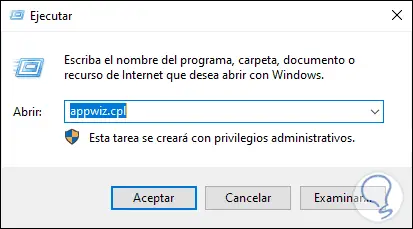
2. Öffnen von Programmen und Funktionen Windows 10 CMD
In diesem Fall greifen wir über die Eingabeaufforderung auf die Konsole zu und führen dort Folgendes aus:
appwiz.cpl
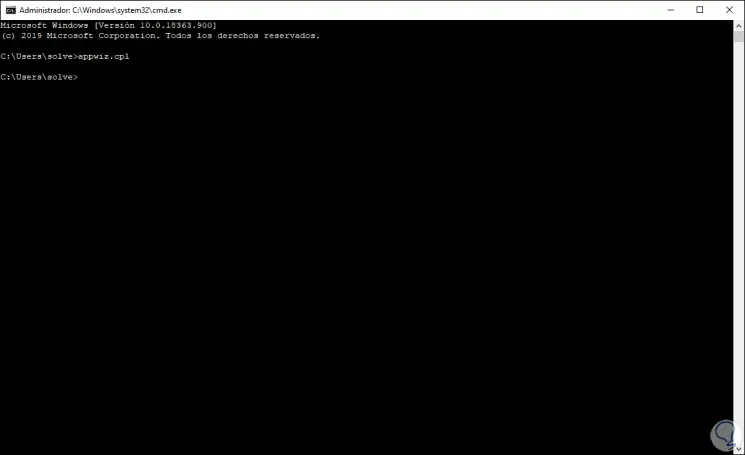
Für diese Methode klicken wir mit der rechten Maustaste auf das Startmenü und wählen in der angezeigten Liste “Anwendungen und Funktionen”:
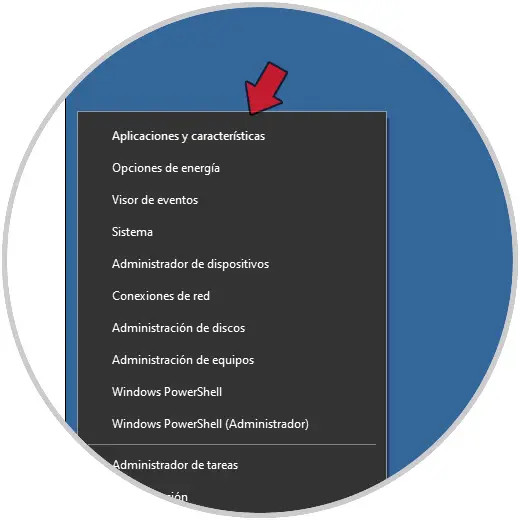
Im angezeigten Fenster klicken wir oben auf die Zeile “Programme und Funktionen”:
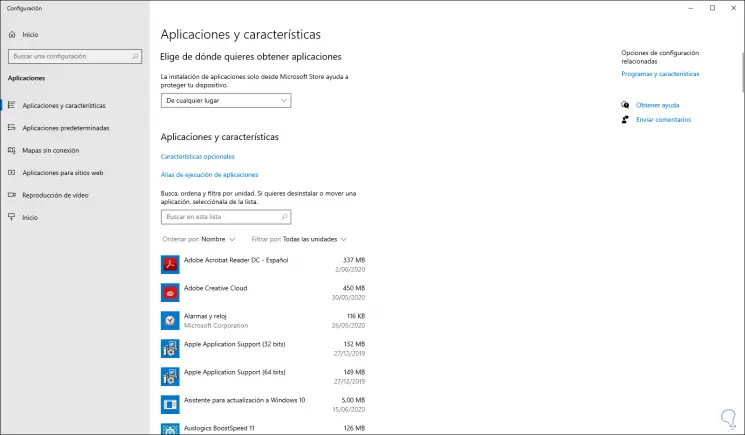
4. Öffnen von Windows 10-Programmen und -Funktionen über die Systemsteuerung
Diese Methode besteht aus dem Zugriff auf die Systemsteuerung. In den verschiedenen Optionen klicken Sie auf “Programm deinstallieren”:
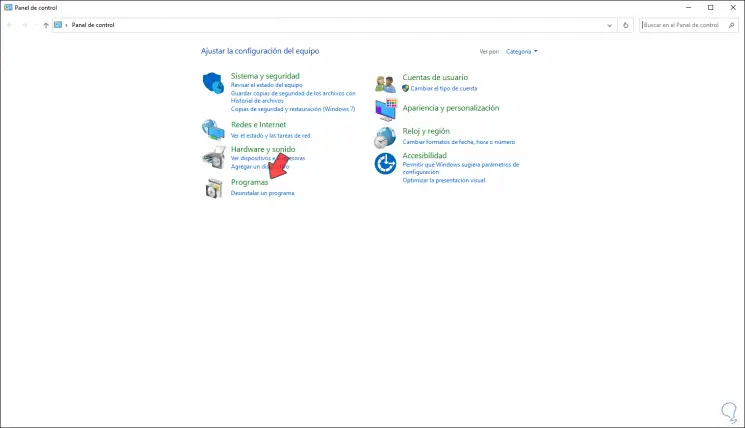
Wenn Sie eine dieser Optionen verwenden, können Sie auf die Programme und Funktionen von Windows 10 zugreifen.